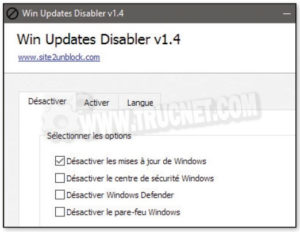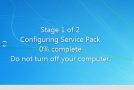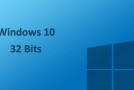Mise à jour ne rime pas toujours avec amour. ll arrive parfois que Microsoft vous installe une « update» de Windows qui ne tourne pas rond et perturbe le système. Voyons comment faire le ménage dans ces mises à jour et éviter qu’elles se réinstallent automatiquement.
Les mises à jour de Windows sont très importantes, car en plus d’améliorer certains aspects de votre système (performances, interface, etc.), elles colmatent des failles de sécurité critiques. Le problème c’est que ces mises à jour font parfois planter ou bugger votre système, qu’il s’agisse d’une erreur chez Microsoft ou d’un problème lié a votre PC. Le mieux est alors de supprimer la mise à jour problématique en attendant un correctif. Problème : elle risque de se réinstaller, surtout avec Windows 10, qui ne permet plus de stopper les mises à jour. L’utilitaire Win Updates Disabler permet néanmoins de bloquer ce processus.
PAS À PAS 3 ÉTAPES
1. Configurer Windows Update
Pour régler les mises à jour, avec Windows 7 allez dans le Panneau de configuration, à la section Windows Update. Avec Windows 10, allez dans les Paramètres, section Miss a jour et sécurité. Avec cette dernière version du système, impossible de bloquer les mises à jour automatique. Mais vous pouvez aller dans Modifier les heures d’activité ou Options de redémarrage pour éviter les redémarrages intempestifs après mise à jour pendant que vous travaillez.
2. Désinstaller des mises à jour
Pour désinstaller une mise à jour, allez à la section Programmes et fonctionnalités du Panneau de configuration (avec Windows 10, clic droit sur le menu Démarrer). Puis cliquez sur le lien Afficher les mises à jour installées, à gauche. Les mises à jour de Windows sont identifiées avec le code KB. Cliquez sur la mise à jour problématique (souvent la dernière) et faites Désinstaller.
3. Geler les mises à jour
Pour éviter que Windows ne réinstalle cette mise à jour, en attendant qu’un correctif soit publié, vous pouvez utiliser Win Updates Disabler qui va simplement bloquer les mises à jour. Dans l’onglet Désactiver, cochez Désactiver les mises a jour de Windows et faites Appliquer maintenant. Ce tour de passe-passe fonctionne avec toutes les versions de Windows depuis XP. Attention, ne désactivez pas le Centre de sécurité, Defender ou le Pare-feu, sauf si vous savez ce que vous faites…
Cet article a été mis à jour le 26 septembre 2017